iOSのSwiftxcodeの日付から日付オブジェクトをどのように作成しますか?
swiftで日付オブジェクトを作成するには、swiftのDateComponents()を使用します。これは2つの方法で実行できます。シミュレータの代わりにPlaygroundを使用してコードをテストします。
日付コンポーネントとカレンダーを使用して日付を作成します。日付コンポーネントは2つの方法で作成できます。
方法1
DateComponent()のデフォルトの初期化子を使用して日付を作成します。
var date = DateComponents.init( calendar: <#T##Calendar?#>, timeZone: <#T##TimeZone?#>, era: <#T##Int?#>, year: <#T##Int?#>, month: <#T##Int?#>, day: <#T##Int?#>, hour: <#T##Int?#>, minute: <#T##Int?#>, second: <#T##Int?#>, nanosecond: <#T##Int?#>, weekday: <#T##Int?#>, weekdayOrdinal: <#T##Int?#>, quarter: <#T##Int?#>, weekOfMonth: <#T##Int?#>, weekOfYear: <#T##Int?#>, yearForWeekOfYear: <#T##Int?#>)
これにより、カレンダーの種類、日付、日、月、年など、日付の作成に必要なすべてのものが尋ねられます。
方法2
DateComponent()のinitメソッドのみを使用して同じものを作成できます
var date = DateComponents() date.day = 5 date.month = 6 date.year = 1993
これらは日付コンポーネントを作成する2つの方法です。次に、日付コンポーネントを日付に変換する必要があります。以下のコードを使用してそれを行うことができます。
let cal = Calendar.current
let newDate = cal.date(from: date)
print("the date is", newDate!) 上記のコードを実行すると、結果は次のようになります
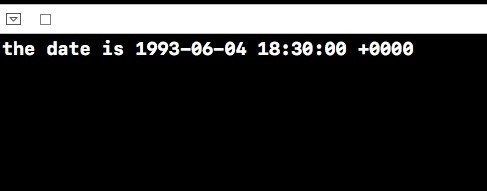
-
iOSでファイルを作成し、そこにデータを書き込み、そこからデータを読み取る方法は?
ソフトウェア開発者である私たちは、ファイルの操作方法、ファイルへの書き込み方法、ファイルからの読み取り方法などを常に意識する必要があります。 この投稿では、同じことを学びます。ファイルを作成してデータをファイルに書き込み、後で同じファイルを読み取ります。 それでは始めましょう ステップ1 −新しいXcodeプロジェクトを作成→シングルビューアプリケーション→「ReadingWritingFile」という名前を付ける ステップ2 − ViewController.swiftを開き、以下に示すように新しい関数を追加します public func createAndWriteFile() {
-
iOS 15 から iOS 14 にダウングレードする方法
最新のアップグレードと更新を試すには、ベータ版が適しています。ただし、すべてが日常の使用で問題なく機能するわけではありません。興奮して iOS 15 にアップグレードしたのに、その決定を後悔している場合。 iOSの安定版であるiOS 14.6に戻す方法は次のとおりです。 iOS 14.6 にダウングレードする最も簡単な方法は、iOS 15 ベータ プロファイルを削除し、次のアップデートを待つことです。その方法は次のとおりです。 iPhone の [設定] に移動し、[一般] をタップします。 [プロファイルとデバイス管理] をタップします。 プロファイルの削除を選択し、iPhone
